“太难了,每次领导让做的PPT总是一大堆文字还不准删,说都是精华,但是大段文字怎么排版都很丑啊,辛辛苦苦排版一下午领导还是不满意”
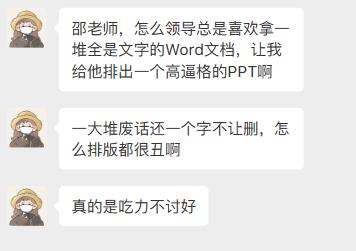
这种情况我可不是第一次听,对于职场工作型PPT,多文字内容的PPT真的太常见了,但是只会这样并列式排版,看起来还是和Word没什么区别。

今天这篇文章,跟大分享一个,苹果都在用的万能排版方法:
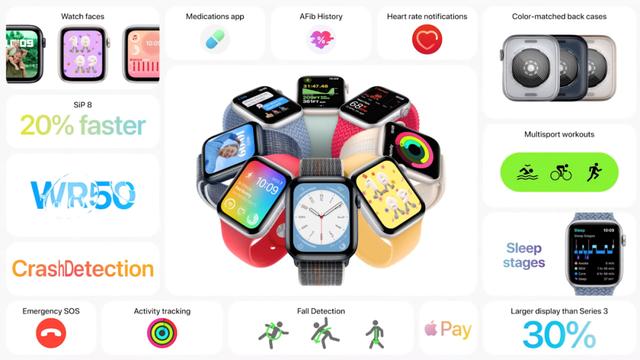

叫做模块布局法:

为啥说它万能?因为只要你掌握了它,基本可以搞定90%的PPT排版布局。
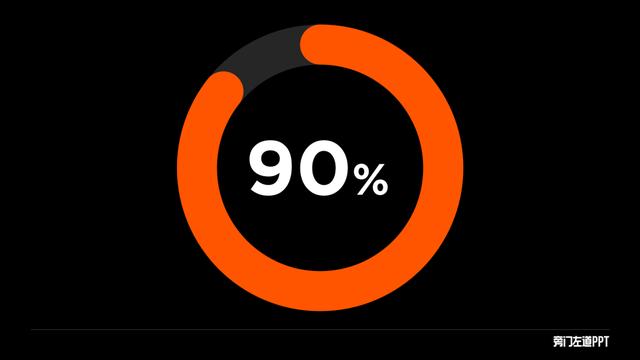
比如像这种职场PPT很常见的文字列表型页面:

借助模块布局法,我们就可以把它变成这样:
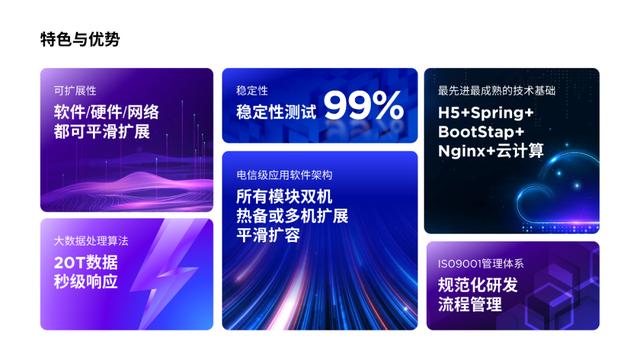
是不是一下子就变得条理清晰、重点突出、视觉饱满呢?
文末给大家准备了案例源文件,一定要读到最后哦~
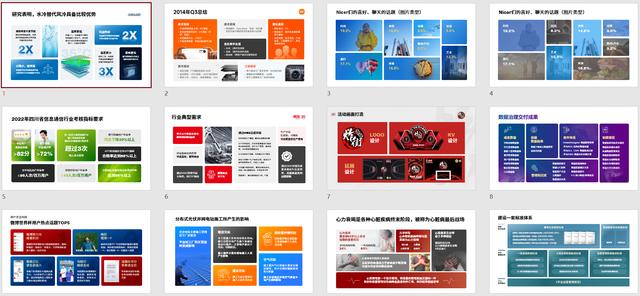
那么模块布局法,到底该怎么用呢?
我总结了一个非常简单的制作公式:
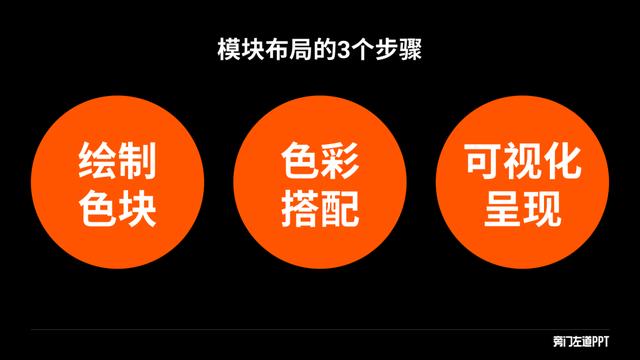
咱们就拿这个页面为例,说一下具体的做法。

01绘制色块
基于内容段落的数量和字数,确定色块的个数和面积,并采用拼图积木的形式,用色块撑满整个页面的版心区域。
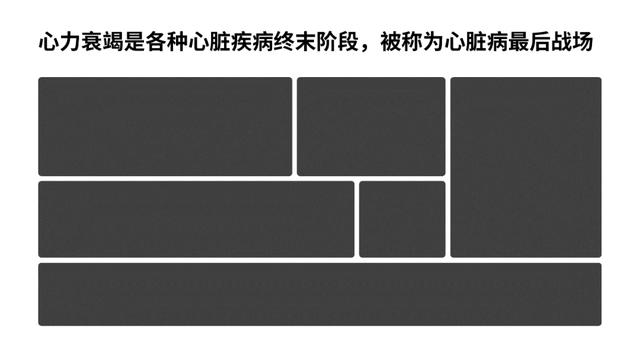
注意统一色块上下左右的间距,以及统一色块的圆角弧度,让视觉更加整齐。
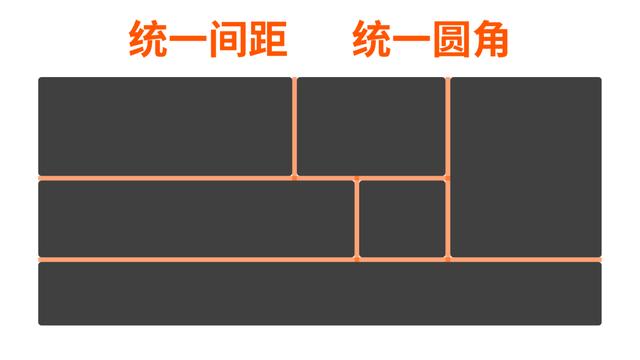
而想要快速统一所有形状的圆角弧度,可以借助『小顽简报』中的统一圆角功能:
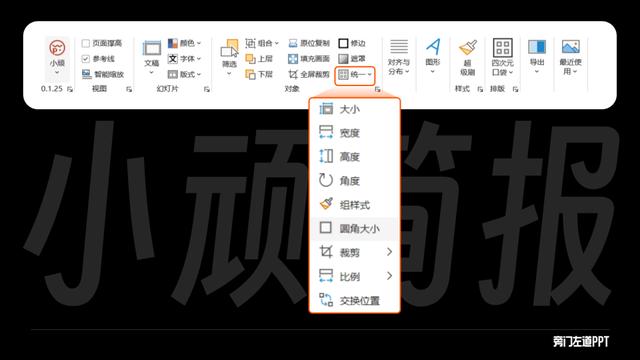
一键统一所有形状的圆角弧度,非常的方便。

02色彩搭配
为了避免页面视觉单调,最好给色块换上不同的颜色,增加色彩丰富度。
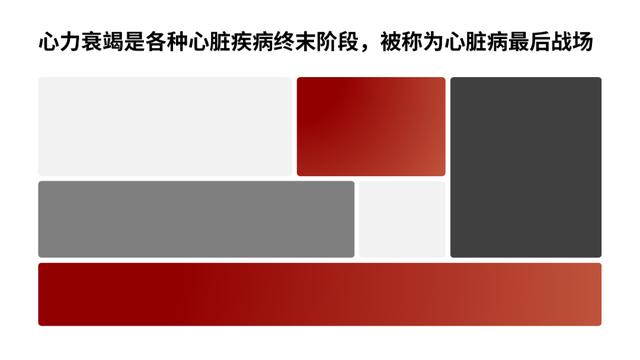
可以采用主色加黑白灰色组合,或者用深浅不一的颜色来进行搭配。

现在页面中全是文字,比较枯燥,这就需要来到第三步。
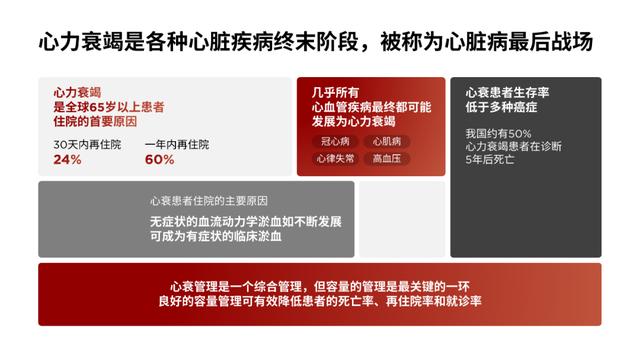
如果你还不会配色,文末也给大家准备了127套配色方案
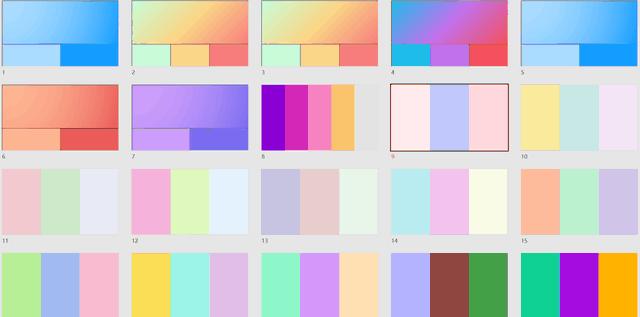
03可视化呈现
通过在卡片中添加图片,营造场景氛围,丰富页面的布局形式。

当然,可视化的形式除了添加图片,还可以使用小图标:
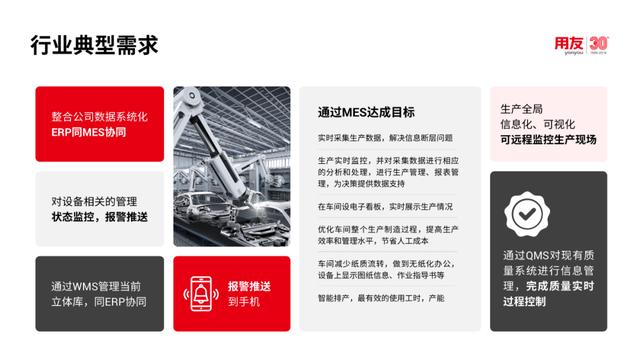
或者是放大加一些关键的数字信息。
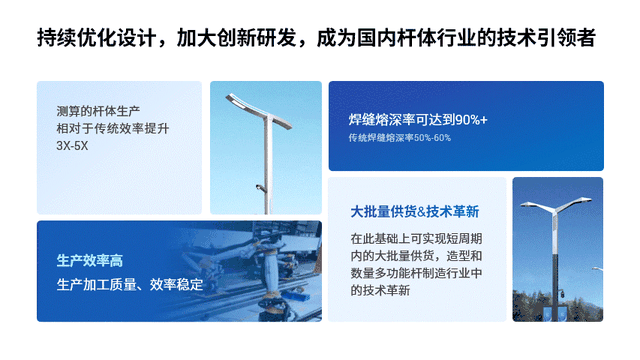
学会了方法,我们再通过实际案例来练习一下。
04案例实操
这是一个非常典型的列表式内容页。

第一步,绘制色块。根据内容确定色块数量和面积,并保持间距和圆角弧度统一。

第二步,色彩搭配。使用主色+黑、白、灰即可。
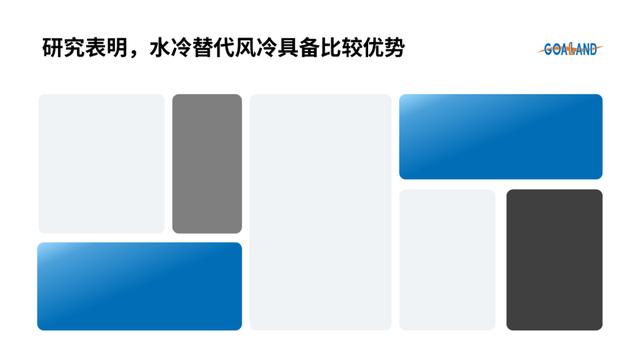
再把内容分别填写到相应的色块中。
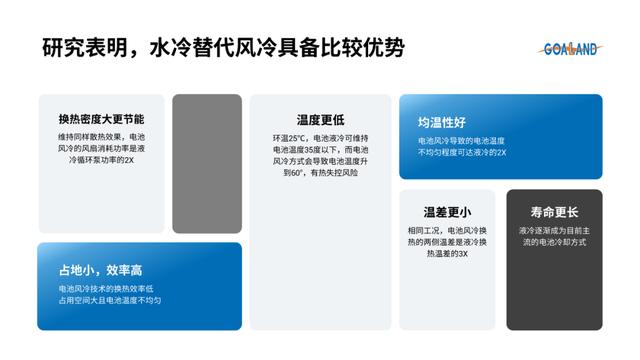
第三步,可视化呈现。添加图片,增加页面的氛围感:

添加图标,填补部分色块的空缺:

放大关键数据:
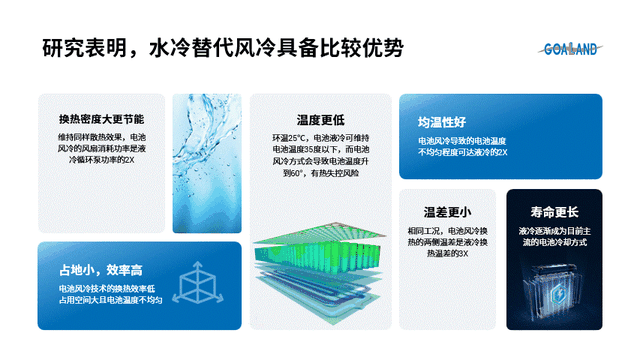
让重点信息更加突出。

此外,对于文字信息较少的页面,也可以采用这个方法。
像这个页面,只有9个短句:

所以,我们就可以使用色块,把页面撑满:
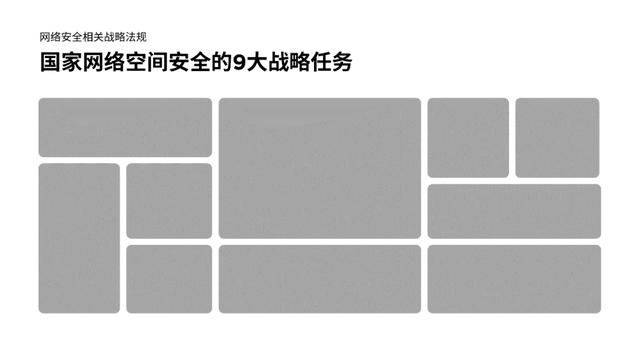
然后呢,为色块搭配不同的颜色,避免单调。
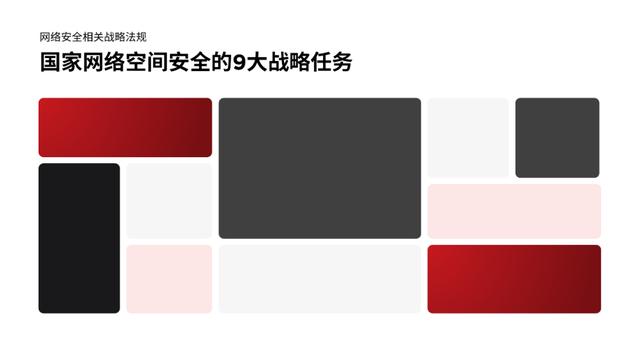
最后,借助图标和图片,来增强页面可视化。
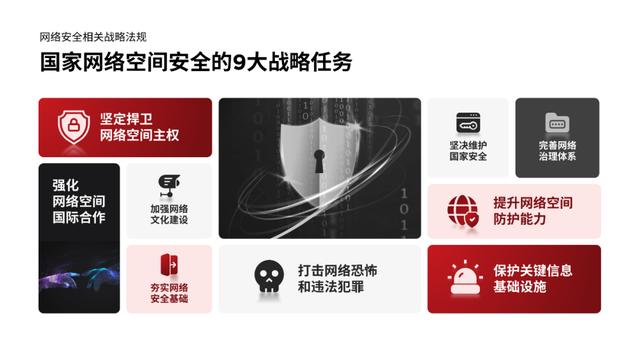
那么,反过来,即使大段内容的多文字页面,也是一样的。
像这个页面:

文字虽多,但本质上还是包含了5个方面。
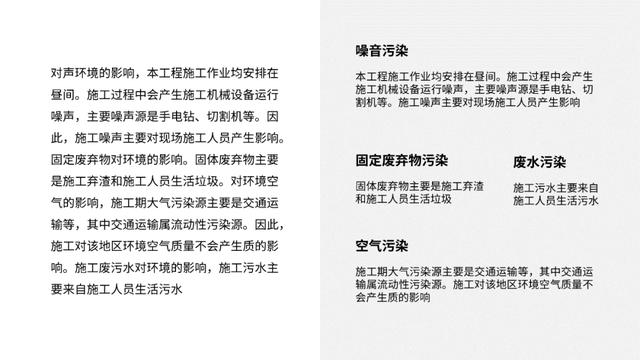
所以,我们就可以在页面中插入5个不同大小的色块。
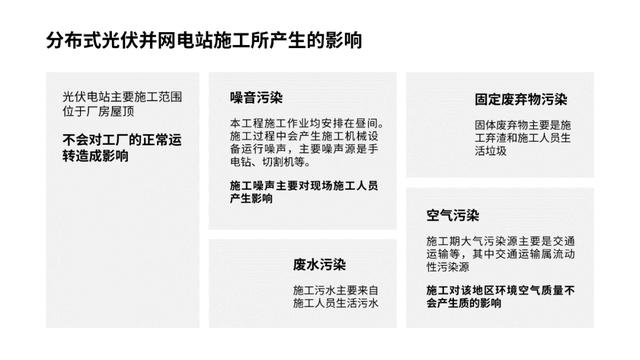
还是更换色块颜色,丰富视觉。
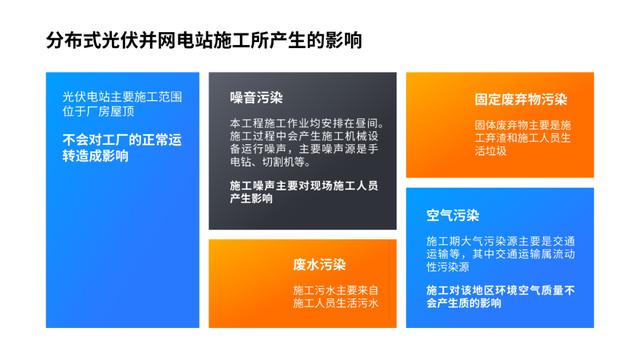
最后,加入图片和小图标,增强可视化的同时,也让画面更加饱满:
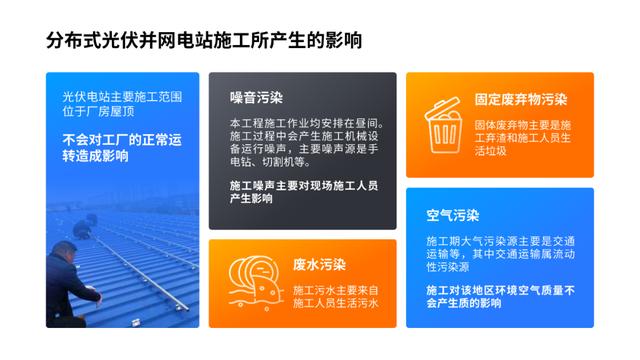
怎么样,使用模块化布局,PPT做起来是不是简单又有创意呢?
另外,我给大家准备了127套配色方案和案例源文件
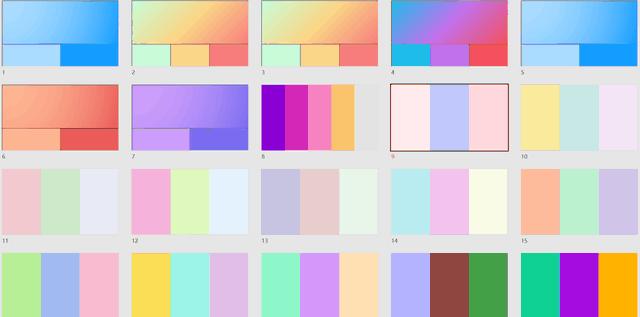
有需要的同学可以


4000520066 欢迎批评指正
All Rights Reserved 新浪公司 版权所有

